ネットを使いこなそう!(5)
今回はついに機器の接続です!
では、まずはルータ CG-WLBARGS の接続方法から見ていきましょう。
他の機種も作り自体はあまり変わらないので参考にしてもらえれば幸いです。

まず、実線で囲まれている 「WAN」 と書かれたところにLANケーブルを挿し込み、もう片方を モデム や 回線終端装置 につなげます。
次に点線で囲まれた数字がふられているところに別のLANケーブルを挿し込みもう片方をパソコンなどにつなぎます。特に順番がある訳ではないので何番につないでもOKです。あとはコンセントにルータの電源をつなげれば完了です。
次に ブラウザ(IE や Firefox)を開いてアドレスバーに 「http://192.168.1.1/」 と入力するとルータの設定画面が表示されるのでログインをします(このときパソコンがインターネットに接続できないときは一度パソコンを再起動してみてください)。
次に CG-WLBARGS の場合は左側の簡単設定という項目があるのでそれをクリックしましょう(他のルータにも似たような機能があると思います)。質問に答えていくと自動で設定をしてくれます。
これで設定は終了です。
今度はハブ LSW-TX-5ECMR の接続方法を見ていきましょう。
こちらも他の機種も作り自体はあまり変わらないので参考にしてもらえれば幸いです。
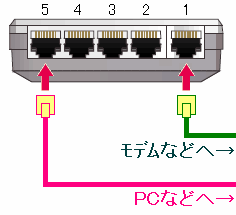
まず、1番(機器によっては「WAN」 と書かれてることもあるかも)にLANケーブルを挿し込み、もう片方を モデム や 回線終端装置 につなげます。
次に 2~5 の好きなところに別のLANケーブルを挿し込みもう片方をパソコンなどにつなぎます。ゲーム機などの機器もこっちに挿し込んで下さい。あとはコンセントにハブの電源をつなげれば完了です。
接続が終わってもパソコンがインターネットに接続できないときは一度 モデム や パソコン を再起動してみてください。
これで複数台のパソコンが接続できるようになりました!
また、ルータ と ハブ どちらの場合もパソコンに接続する代わりに
ネットワークに対応しているゲーム機,プリンタなどに接続すれば
これらもネットワークが利用できるようになります。
疑問,質問などがあったらコメントに書き込んでくださいね。
次回は 1回このシリーズをお休みしようと思います。
なので、このシリーズの続きはあさってになります。
シリーズの次回は無線LAN接続について書こうと思います。
☆はじめにこの記事から見た方へ☆
(1)から順に見ていただくと分かりやすくなっています!
<< 前へ | ネットを使いこなそう!(5) | 次へ >>
ネットを使いこなそう!TOPへ


コメント
参考になりますね。
ちょうど複数台のPCをネットにつなげるようにしたかったので助かります。
ハブ(LSW-TX-5ECMR)だけで複数台繋げますよね?こういったネットワーク構築はしたことがないので今まで知りませんでした。
後で気づきました。
モデムにルータが付いていませんでしたorz
ハブではなくルータを買うことにします。
いずれにせよさちさんの記事に非常に助けられました。
コメントが遅れてしまってごめんなさい(>_<)"
そうですね。
ルータ機能がモデムについていないということなのでルータを買ってもらえればいいかと思います。
ノートパソコンを持っているようでしたら無線LAN付きのルータを購入するのをおすすめしますよ!
電波さえ届けば家中どこでもインターネットできるのでとっても便利です☆(^-^)
記事で疑問点があったらまたいつでもコメくださいね。
全力で回答します(笑)